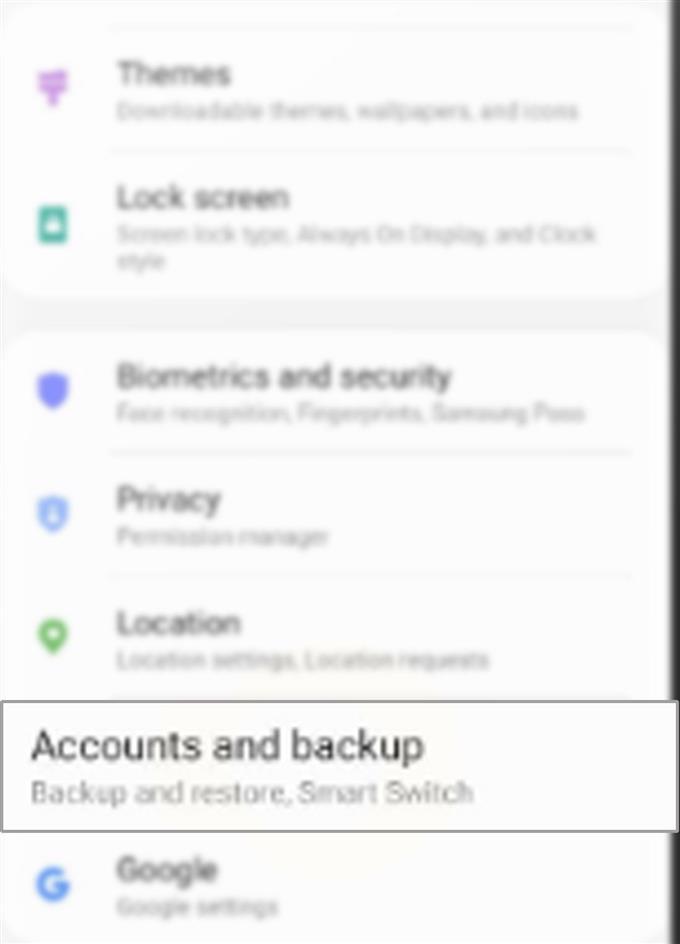אחת הדרכים לגבות נתונים חשובים מהסמארטפון שלך היא על ידי יצירת עותק של קבצים אלה ו / או העברת הקבצים למכשיר האחר שלך. במכשירי סמסונג ניתן לבצע העברת קבצים בדרכים שונות. להלן מדריך צעד אחר צעד כיצד להעביר קבצים מסמארטפון סמסונג ישן ל- Galaxy S20 דרך חיבור קווי ואלחוטי..
שיטת העברת הקבצים המסורתית מתבצעת באמצעות חיבור USB או חיבור קווי. כאשר התגלגלו מכשירים חדשים הוצגה טכניקת העברת קבצים מודרנית. וכך, אחסון ענן הושק.
אחסון בענן מוגדר כמודל שירות בו מועברים ומאוחסנים נתונים במערכות אחסון מרוחקות. באמצעות מערכות אלה תוכלו לנהל, לגבות ולהפוך את הקבצים שלכם לזמינים למשתמשים ספציפיים ברשת (האינטרנט). אמנם נראה כי אחסון בענן נוח יותר, אך ישנם כמה היבטים שאינם עונים על דרישת כל משתמש. כך, שיטת העברת הקבצים המסורתית הופכת לחלופה.
במכשירי סמסונג ניתן לבצע העברות נתונים מסורתיות (קוויות) ומודרניות (אלחוטיות) באמצעות אפליקציה ייעודית של סמסונג. ולאפליקציה הזו קוראים Smart Switch.
המשך לקרוא כדי ללמוד כיצד להשתמש ביישום זה בטלפון החכם החדש שלך של Samsung Galaxy S20.
שלבים פשוטים להעברת קבצים מהסמארטפון הישן של סמסונג ל- Galaxy S20
זמן נדרש: 10 דקות
השלבים הבאים מדגימים את כל התהליך של העברת קבצים בין סמארטפון סמסונג ישן ל- Galaxy S20 החדש באמצעות Smart Switch. על שני המכשירים להיות מותקנת האפליקציה Smart Switch.
- כדי להתחיל, פתח את אפליקציית ההגדרות ב- Galaxy S20 שלך.
ניתן למצוא את סמל אפליקציית ההגדרות בין סמלי אפליקציות אחרים במסך האפליקציות.

- ממסך ההגדרות, גלול מטה והקש על חשבונות וגיבוי.
פעולה זו תאפשר לך לגשת לתפריט ההגדרות בו תוכל להשתמש במתג החכם כדי לגבות ולשחזר תוכן.

- הקש על מתג חכם כדי להמשיך.
אשף העברת קבצים ייפתח. באשף זה תתבקש לקבל הוראות שלב אחר שלב כיצד להעביר תוכן כולל תמונות, אנשי קשר והודעות מהמכשיר הישן שלך ל- Galaxy S20.

- הקש על האפשרות לקבלת נתונים.
בחירה באפשרות זו תגדיר את ה- Galaxy S20 כנמען או היעד של הקובץ שהועבר מהסמארטפון הישן של סמסונג.

- במסך הבא, בחר בין כבל ואלחוטי כדי לציין את שיטת החיבור בה תרצה להשתמש במהלך ההעברה.
בחר כבל אם ברצונך לעבור להעברה קווית או USB. אחרת, בחר אלחוטי.

כלים
- אנדרואיד 10, ממשק משתמש 2.0 אחד ומעלה
חומרים
- Galaxy S20, Galaxy S20 Plus, Galaxy S20 Ultra
לאחר קביעת שיטת החיבור, בחר בסוג ההתקן הישן שלך ואז עקוב אחר שאר הפקודות שעל המסך כדי להפעיל העברת נתונים..
בעת העברת תוכן באמצעות חיבור USB, תחילה עליך לחבר את המכשיר הישן לכבל ה- USB. אבל אם יש לך ברק ל- USB-C או כבל USB-C ל- USB-C, מתאם USB-OTG לא יהיה נחוץ מכיוון שהוא יתחבר מייד ל- Galaxy S20 החדש שלך.
ברגע שהמכשירים שלך מחוברים, פתח את Smart Switch בשני הטלפונים. הקש על האפשרות ל לשלוח נתונים בטלפון הישן שלך בזמן הקש קבל נתונים ב- Galaxy S20. ואז הקש כבל בשני הטלפונים לבקש מתג חכם להתחיל לסרוק את המכשיר הישן לצורך תוכן שניתן להעביר. להשלמת ההעברה, עקוב אחר שאר הפקודות שעל המסך.
אם יש לך רק כמה קבצים להעברה, העברה קווית תהיה אפשרות טובה יותר. אבל אם יש לך רוב של קבצים להעברה, מומלץ לבצע העברת אלחוטי או ענן.
אם מסיבה כלשהי לא יכולת להעביר תוכן באמצעות מתג חכם עם כבל USB, בדוק וודא ששני קצות הכבל מחוברים לחוזקה וכי הכבל מתפקד.
כמומלץ, השתמש במתאם USB-OTG שהגיע עם הטלפון של הגלקסי שלך כדי להבטיח תאימות.
אם נתקלות בבעיות או בשגיאות בעת ניסיון להעביר תוכן באופן אלחוטי דרך Smart Switch, בדוק וודא שחיבור האינטרנט שלך פועל ויציב ושני המכשירים מחוברים לאינטרנט. לחיבור טוב ומהיר יותר, התחבר לאינטרנט באמצעות רשת Wi-Fi.
אתה יכול גם להשתמש ב- Smart Switch כדי להעביר תוכן ל- Galaxy S20 שלך עם אחסון חיצוני או כרטיס SD.
וזה מכסה את כל מה שבמדריך הזה. אנא המשך להתעדכן במדריך מקיף יותר, טיפים וטריקים שיעזרו לך להפיק את המרב מהסמארטפון החדש שלך של Samsung Galaxy S20.
אתה יכול גם לבדוק את שלנו ערוץ יוטיוב לצפייה במדריכי ווידאו חכמים נוספים ומדריכי פתרון בעיות.
קרא גם: כיצד להציג או לערוך את מספר מרכז ההודעות של Galaxy S20